
สารบัญ:
- ผู้เขียน John Day [email protected].
- Public 2024-01-30 13:07.
- แก้ไขล่าสุด 2025-01-23 15:12.



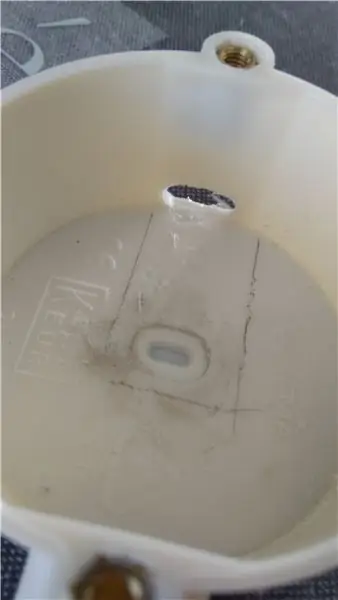
ดังนั้นหลังจากที่อันแรกของฉันพัง และตอนนี้ด้วย POWER OF ARDUINO ฉันสามารถสร้าง Ejection Lever เวอร์ชัน MK.2 ของฉันได้ในที่สุด!
ขั้นตอนที่ 1: อะไหล่


สิ่งที่คุณต้องการ:
- Arduino pro micro (ราคาถูกมาก)
- สวิตซ์ดึงห้องน้ำ
- กล่องไฟฟ้า (หรืออะไรก็ตามที่คุณเรียก)
- เชือกเส้นหนึ่ง
- สายดูปองท์ 2 เส้น
- หัวแร้ง
และคุณอาจต้องการ:
- ซิปบางส่วน
- เทป/เทปไฟฟ้า
ขั้นตอนที่ 2: สวิตช์


ประการแรกเราต้องตัดสายดูปองท์และประสานเข้ากับปลายสวิตช์ แล้วเทปพันสายไฟรอบๆ เพื่อไม่ให้ติดต่อกัน
ขั้นตอนที่ 3: การปรับเปลี่ยนกล่อง
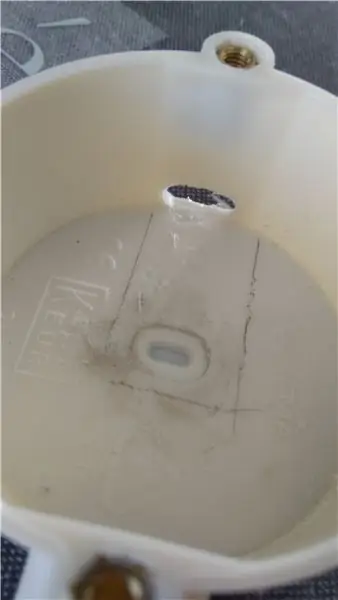
ดังนั้นกล่องไฟฟ้าจึงต้องมีการดัดแปลงสำหรับ Arduino และเปลี่ยนไปนั่งข้างใน มีรอยนิดหน่อยตรงกลางที่ต้องไป และเราต้องการรูสำหรับสาย usb arduino ของเรา
ขั้นตอนที่ 4: ใส่ทุกอย่างลงในกล่อง



เนื่องจากฉันไม่ได้คิดเรื่องนี้จริงๆ ฉันเพิ่งใช้ zip-ties เพื่อติดตั้ง Arduino เข้ากับกล่อง:P สวิตช์ได้รับการรักษาความปลอดภัยด้วย zip-ties เช่นกัน แม้ว่าฉันจะดึงมันออกมา แต่เพื่อความปลอดภัย เชื่อมต่อสายไฟเข้ากับพินดิจิตอล 4 และกราวด์บน Arduino ไม่สำคัญหรอกว่าทางไหน จากนั้นฉันก็ใช้เทปติดสวิตซ์กับเชือกของฉัน ดังที่คุณเห็นในภาพ
ขั้นตอนที่ 5: เพิ่มไว้ใต้ตารางของคุณ
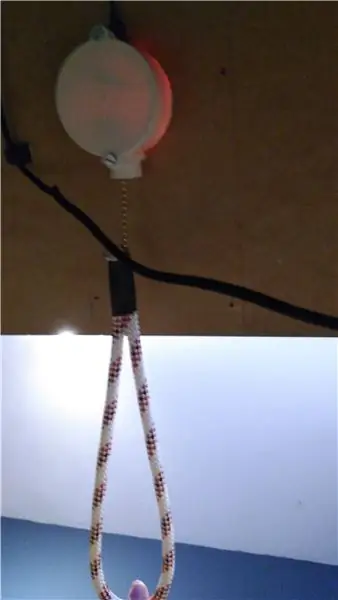
ตอนนี้ทุกอย่างถูกติดตั้งแล้ว ดังนั้นตอนนี้เพื่อยึดมันไว้ใต้โต๊ะของฉัน! ฉันเพิ่งใช้สกรูบางตัว ฉันมีแผนที่จะถอดออกได้ถ้ามันเป็นทางที่ผิด แต่มันก็ไม่ได้กวนใจฉันขนาดนั้น แต่คุณก็ขึ้นมาได้ ด้วยไอเดียของคุณเองที่จะติดมัน แม้กระทั่งใต้เก้าอี้ของคุณ!
ขั้นตอนที่ 6: รหัส
สิ่งที่ดีที่สุดเกี่ยวกับการออกแบบนี้คือตอนนี้มี Arduino! ตอนนี้เราปล่อยให้มันทำอะไรก็ได้แทนที่จะเดินสายทั้งหมดไปยังเมาส์ไร้สาย โค้ดนี้ค่อนข้างเรียบง่าย แต่ในฐานะมือใหม่ มีปัญหาในการคิดโค้ด แต่นี่มัน! ซอฟต์แวร์ Arduino ควร ติดตั้งไลบรารีแป้นพิมพ์แล้ว แต่ถ้าไม่ใช่ Google อาจมีคำตอบ;) หมายเหตุด้านเล็ก ๆ ด้วย: Arduino ต้องเป็น micro micro หรือ leonardo เพราะมีโปรเซสเซอร์ที่เหมาะสมสำหรับฟังก์ชันแป้นพิมพ์ในการทำงาน
#include int chain = 4; int state = 4; int old_state = 0; การตั้งค่าเป็นโมฆะ () { pinMode (เชน, INPUT_PULLUP); แป้นพิมพ์.begin(); } วงเป็นโมฆะ () { สถานะ = digitalRead (โซ่); if (state != old_state) { Keyboard.print("e"); ล่าช้า (100); Keyboard.print("e"); ล่าช้า (100); Keyboard.print("e"); old_state = รัฐ; } }
ขั้นตอนที่ 7: คุณทำเสร็จแล้ว

และคุณทำเสร็จแล้ว! ขอให้สนุก! หากคุณมีคำถามใด ๆ แจ้งให้เราทราบด้านล่าง!
แนะนำ:
การออกแบบเกมในการสะบัดใน 5 ขั้นตอน: 5 ขั้นตอน

การออกแบบเกมในการสะบัดใน 5 ขั้นตอน: การตวัดเป็นวิธีง่ายๆ ในการสร้างเกม โดยเฉพาะอย่างยิ่งเกมปริศนา นิยายภาพ หรือเกมผจญภัย
การตรวจจับใบหน้าบน Raspberry Pi 4B ใน 3 ขั้นตอน: 3 ขั้นตอน

การตรวจจับใบหน้าบน Raspberry Pi 4B ใน 3 ขั้นตอน: ในคำแนะนำนี้ เราจะทำการตรวจจับใบหน้าบน Raspberry Pi 4 ด้วย Shunya O/S โดยใช้ Shunyaface Library Shunyaface เป็นห้องสมุดจดจำใบหน้า/ตรวจจับใบหน้า โปรเจ็กต์นี้มีจุดมุ่งหมายเพื่อให้เกิดความเร็วในการตรวจจับและจดจำได้เร็วที่สุดด้วย
วิธีการติดตั้งปลั๊กอินใน WordPress ใน 3 ขั้นตอน: 3 ขั้นตอน

วิธีการติดตั้งปลั๊กอินใน WordPress ใน 3 ขั้นตอน: ในบทช่วยสอนนี้ ฉันจะแสดงขั้นตอนสำคัญในการติดตั้งปลั๊กอิน WordPress ให้กับเว็บไซต์ของคุณ โดยทั่วไป คุณสามารถติดตั้งปลั๊กอินได้สองวิธี วิธีแรกคือผ่าน ftp หรือผ่าน cpanel แต่ฉันจะไม่แสดงมันเพราะมันสอดคล้องกับ
การลอยแบบอะคูสติกด้วย Arduino Uno ทีละขั้นตอน (8 ขั้นตอน): 8 ขั้นตอน

การลอยแบบอะคูสติกด้วย Arduino Uno ทีละขั้นตอน (8 ขั้นตอน): ตัวแปลงสัญญาณเสียงล้ำเสียง L298N Dc ตัวเมียอะแดปเตอร์จ่ายไฟพร้อมขา DC ตัวผู้ Arduino UNOBreadboardวิธีการทำงาน: ก่อนอื่น คุณอัปโหลดรหัสไปยัง Arduino Uno (เป็นไมโครคอนโทรลเลอร์ที่ติดตั้งดิจิตอล และพอร์ตแอนะล็อกเพื่อแปลงรหัส (C++)
วิธีสร้างเครือข่ายส่วนตัวหรือสาธารณะใน Titanfall 2: 15 ขั้นตอน

วิธีสร้างเครือข่ายส่วนตัวหรือสาธารณะใน Titanfall 2: ฉันจะแสดงวิธีสร้างเครือข่ายให้คุณดู
